Burp Suite安装配置详解
1.Java 安装与环境配置详解
1.0 下载Java SDK 1.8 最新版
下载地址如下:(注:请勿进行第三方下载 以免出现后期 启动不了等问题)
https://www.oracle.com/technetwork/java/javase/downloads/jdk8-downloads-2133151.html
本教程源于自己亲手操作记录,如有雷同,必追究法律责任。教程清晰明了,如有不懂,请下方留言或添加QQ号:420029810 进行咨询:
- 同意 ,请根据自己系统配置进行下载;
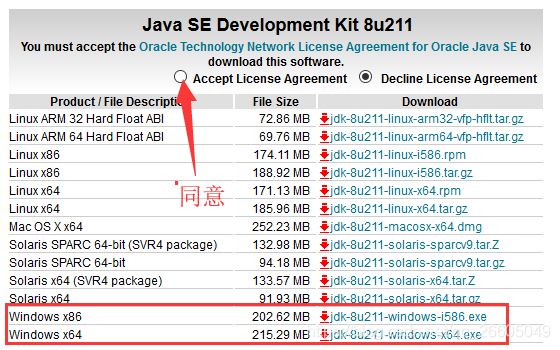
- 下载后将得到如下exe文件 Windows 为例;

- 开始安装Java 环境,双击打开下载好的exe文件,下一步即可;
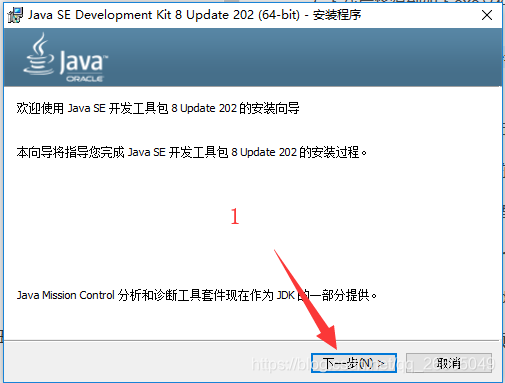
- 请根据自己需求修改安装路径;
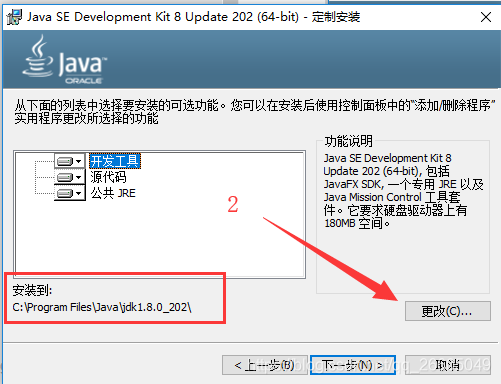
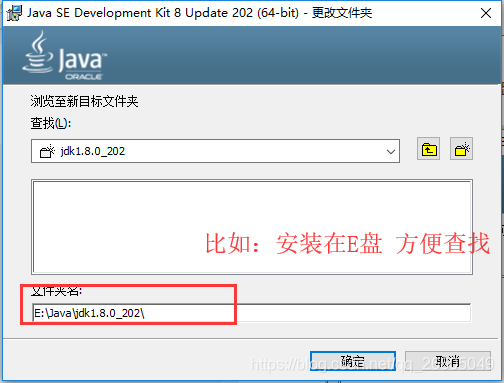
- 确认安装路径后点击下一步即可;
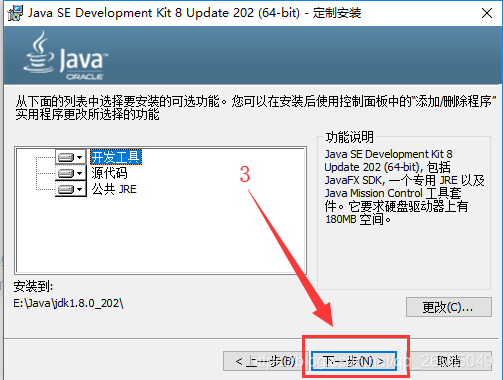
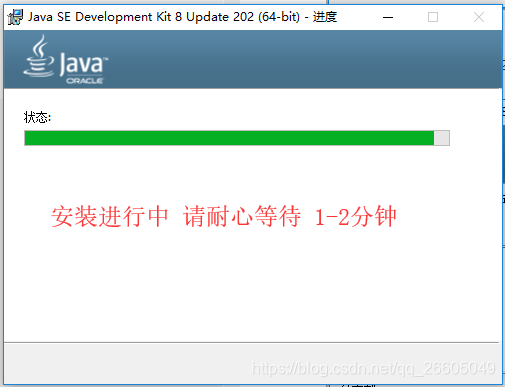
- 安装Jre,此步骤在安装过程中自动弹出;
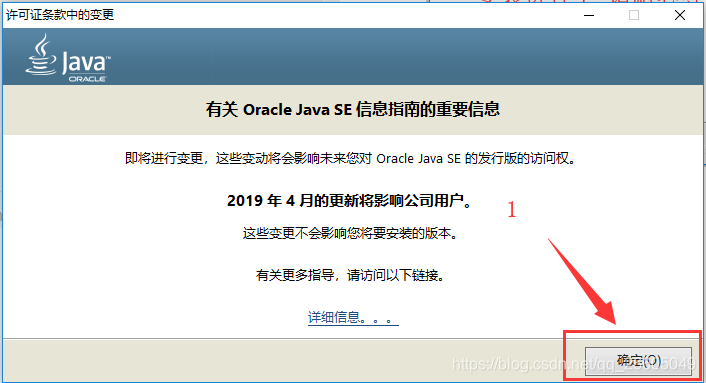
- 把安装路径同样安装在E盘Java目录下,点击下一步,等待片刻即可安装完成;
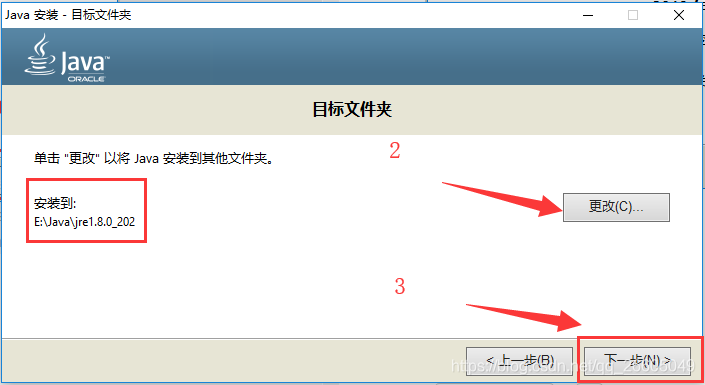
- 安装完成效果图;
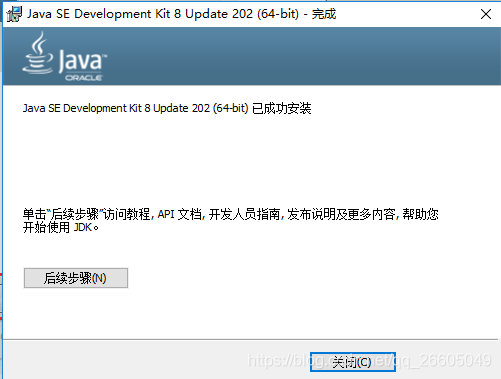
2.0 配置Java 环境变量
选用最新 Win10 进行操作演示 其他 Win7 等雷同配置:
-
右键单击->计算机 ->属性 ->高级系统设置 ->环境变量;
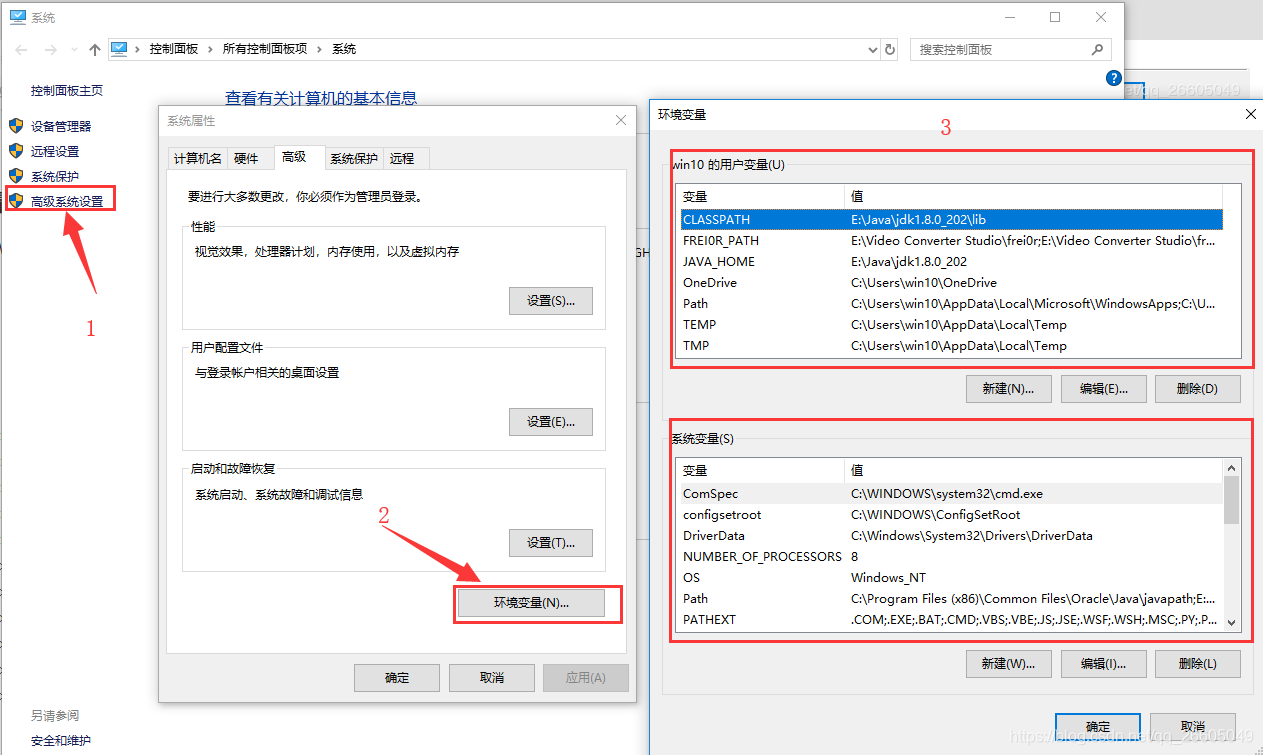
-
配置CLASSPATH 用户可通过设置->用户变量 或 ->系统变量 进行配置;
2.1. 单击 “新建 ”;
2.2.变量名为 “CLASSPATH ”;
2.2. 变量值为“Java 安装Lib路径 ”;
2.3. 点击 “确认 ” 即可;
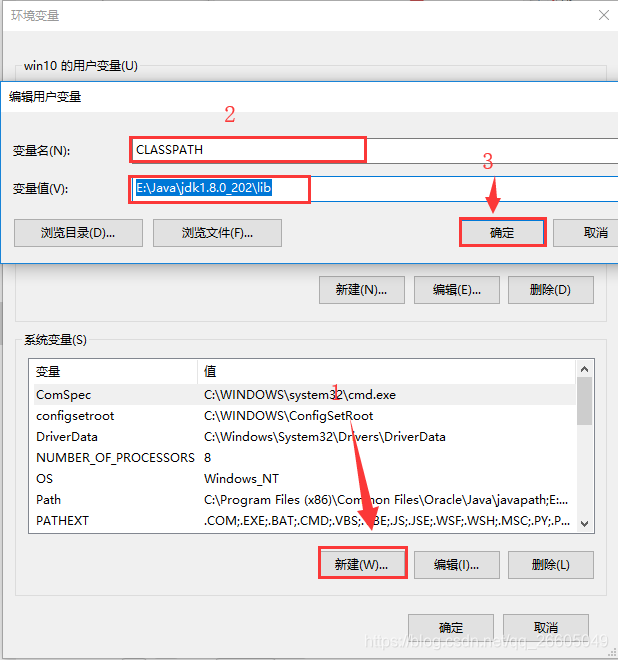
-
配置 JAVA_HOME;
3.1. 单击 “新建 ”;
3.2.变量名为 “JAVA_HOME ”;
3.2. 变量值为“Java 安装根目录 ”;
3.3. 点击 “确认 ” 即
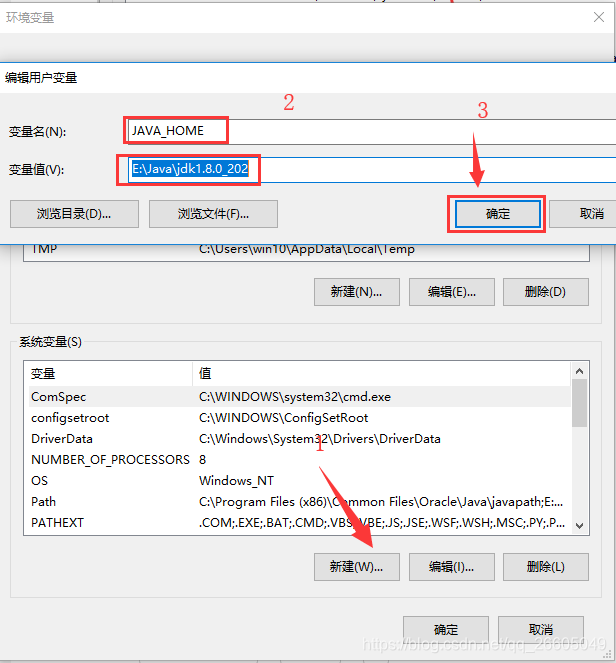
-
配置 Path;
4.1. 选中“Path ” 选中, 单击 “编辑 ”;

4.2.单击“新建 ” 添加 “栏目 ” 输入Java 安装Bin目录 点击“确认 ” 即可;
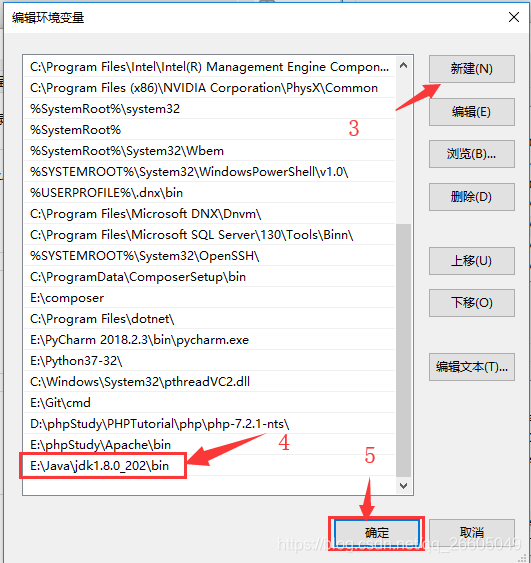
-
检测 “Java 环境是否配置成功 ”;
5.1.在电脑桌面按住键盘“Win + R ” 输入 “cmd ” 打开DOS命令窗口;
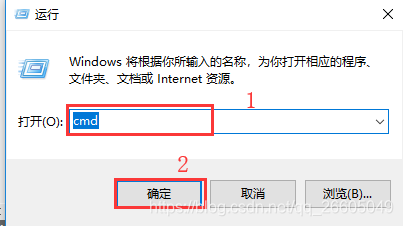
5.2.输入“java ” 回车即可查询java基本信息,如果出现以下信息则安装成功,到此Java 安装配置结束;
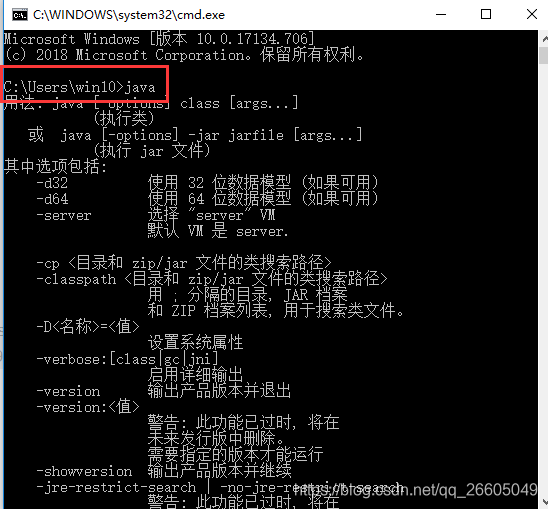
2.Burp Suite 安装详解
2.0 下载Burp Suite 最新版
网盘下载地址如下:
本教程源于自己亲手操作记录,如有雷同,必追究法律责任。教程清晰明了,如有不懂,请下方留言或添加QQ号:420029810 进行咨询:
- 下载后解压内容为2个jar包,如下;

- 使用dos命令行启动 “burp-loader-keygen.jar ” 命令如下: (注:请勿右键选择 “打开方式 ” 使用Java环境打开 )
2.1 切换dos命令到 “burp-loader-keygen.jar ” 目录下:
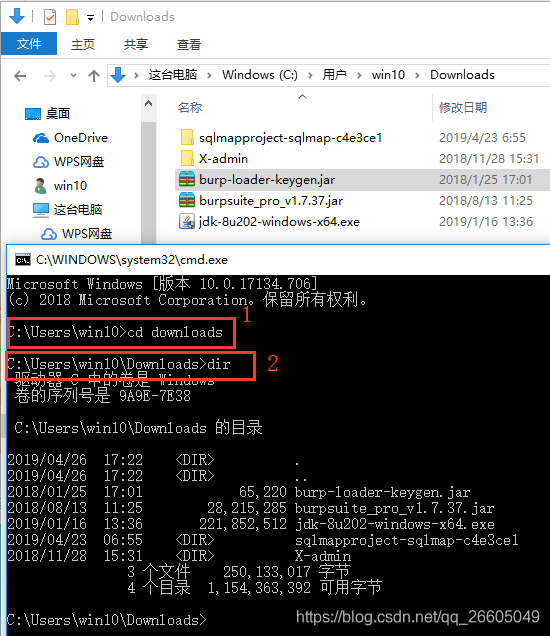
2.1 输入以下命令启动Jar包:
命令为:java -jar burp-loader-keygen.jar
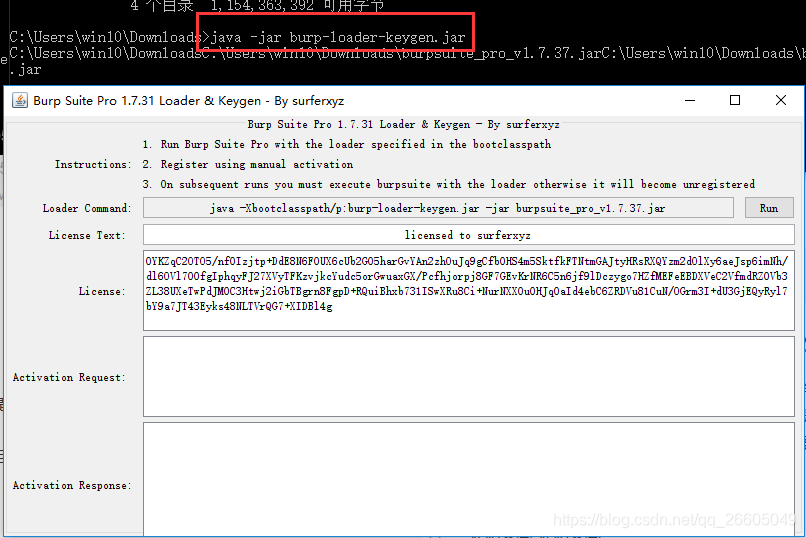
2.2 打开 “Burp-Suite ” 后 在 “Lincense Text ” 中输入你理想的字符串,请勿使用默认生成的,点击 “Run ” 启动:
注:如果点击 “Run ” 启动不了的同学请注意步骤 回看一下上面的步骤
注:如果还是不成功可以打开一个新的dos命令窗口 进入 “burpsuite_pro_v1.7.37.jar ” 目录下,使用以下命令打开:
命令为:java -Xbootclasspath/p:burp-loader-keygen.jar -jar burpsuite_pro_v1.7.37.jar
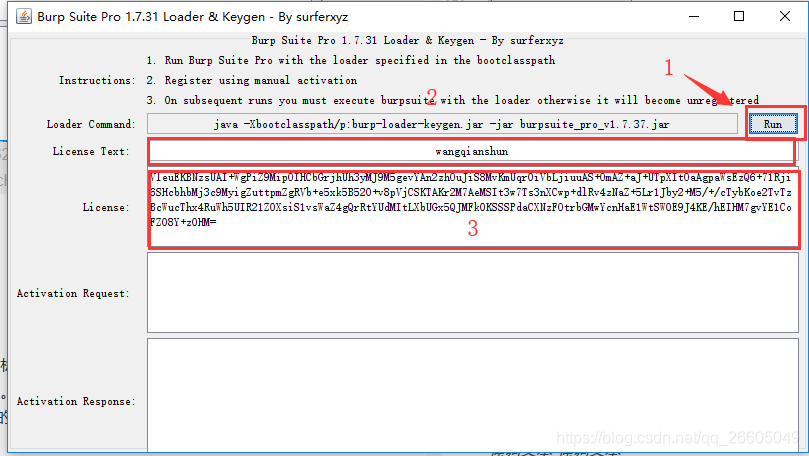
2.3 勾选“同意 ” :阅读,并点击 “I Accept ” 进行下一步操作;

2.3 把生成的 “Lincense ” 值 复制到打开的 “Burp Suite ” 中 后点击 “Next ” 进行下一步操作;
注意:如果此步骤 点击 “Next ” 后 没反应 且 清空了内容(死循环) 确认一下Java版本是否是最新版 后面会说明检查更新:
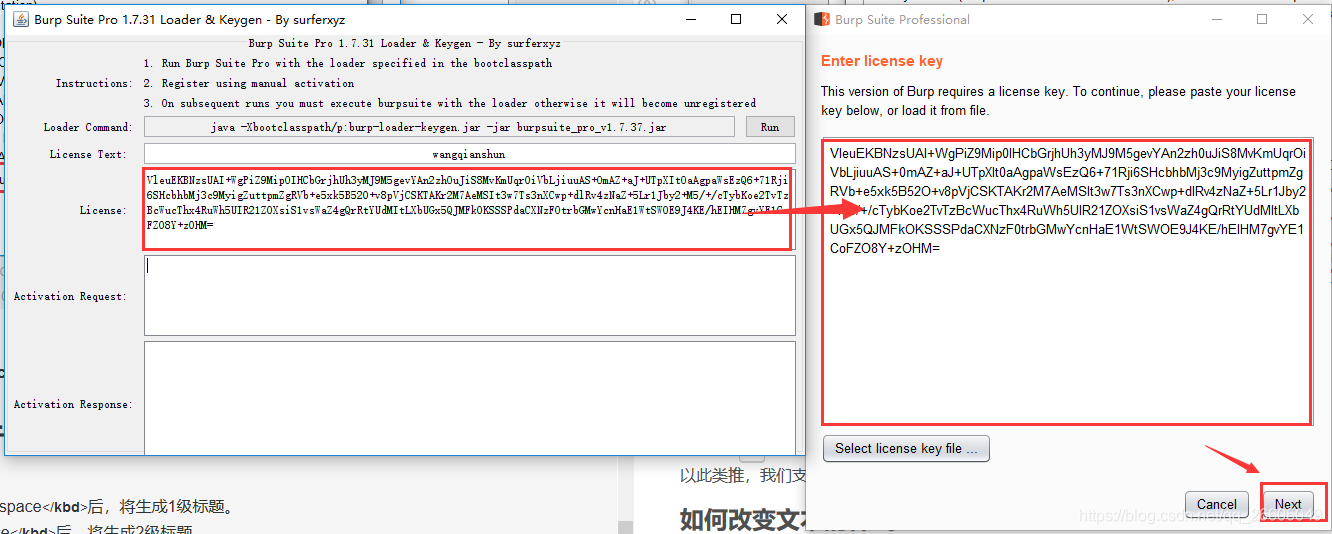
2.4 点击 “manual activation ” 手动激活 进入下一步操作;
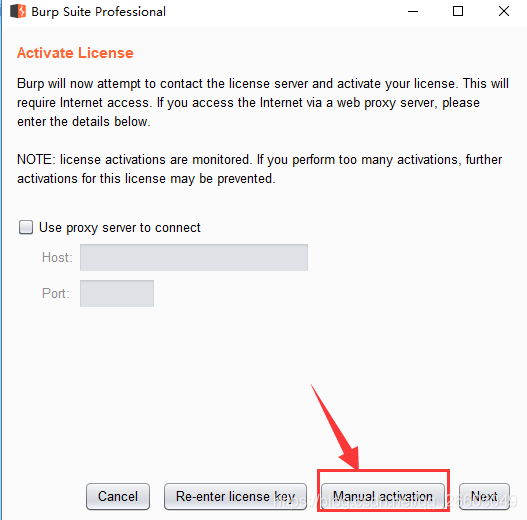
2.5 把右侧 2. 中的内容复制到 左侧 “Activation Request ” 中 系统将自动生成 “Activation Response ” 把 “Activation Response ” 复制到 右侧 3. 中 后点击 “Next ” 进行下一步操作;
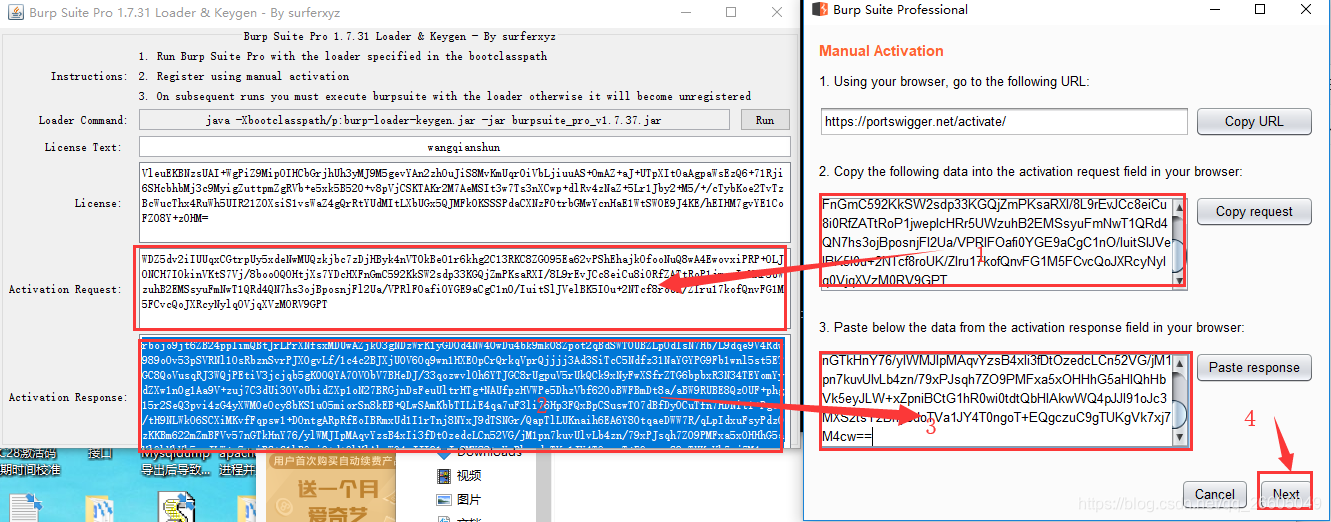
2.6 到此激活成功 点击 “Finish ” 关闭即可;
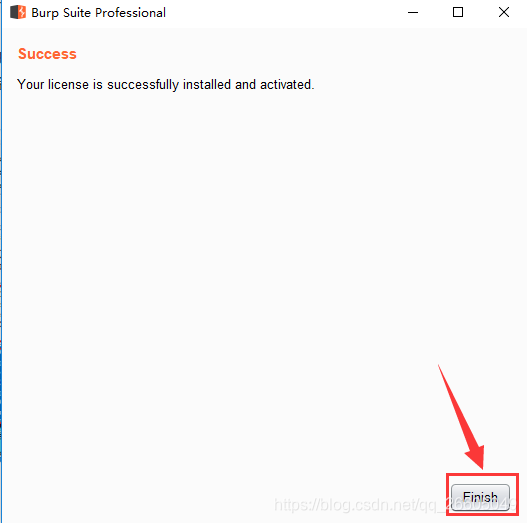
注:系统更新Java版本:
- 点击系统左下角 “菜单 ” 后点击 “检查Java更新 ” 确保Java 1.8为最新版:如果不知道当前Java版本,可通过dos命令输入以下命令进行查询:
命令为:java -version
如下当前版本为:1.8 的 202最新版
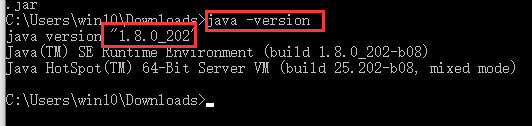
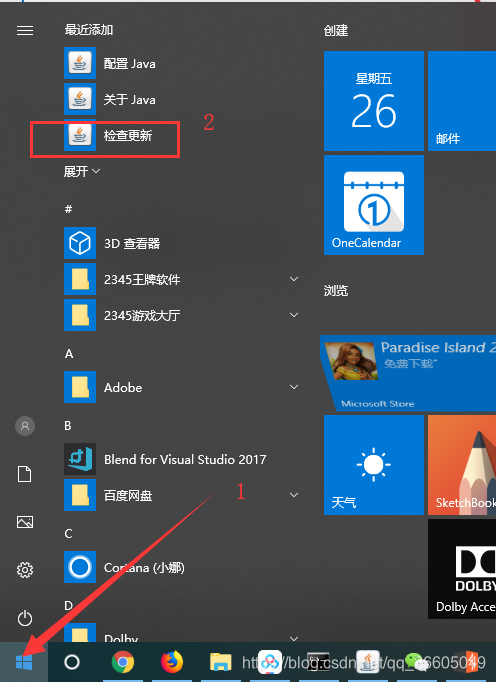
2. 点击检查更新后如下 点击 “立即更新 ” 为最新版即可:
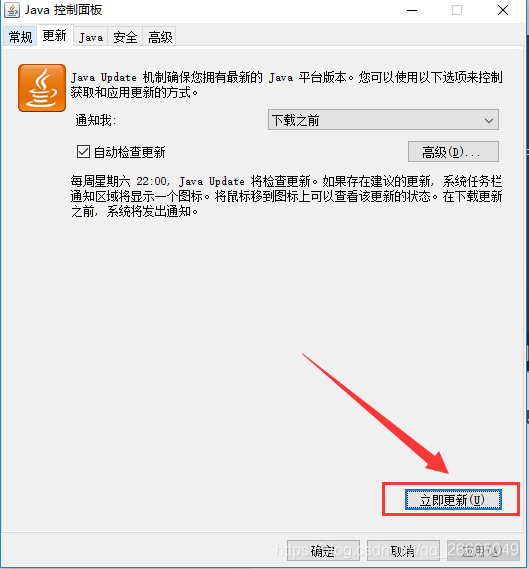
注:对于二次启动的问题总结:
-
如果很闲的话可以通过重新打开dos命令 输入 “java -jar burp-loader-keygen.jar ” 打开,打开后点击 “Run ” 启动即可,不需要重新激活。
-
可以通过一些脚本文件启动,如bat,代码如下;@echo off
@echo off
rem 说明:cd 打开jar包所在的绝对路径
cd C:\Users\win10\Desktop\Web安全\Kali工具\BurpSuite
rem 说明:使用java全局变量 运行 指定的 burp-loader-keygen.jar
java -jar burp-loader-keygen.jar
原文链接:https://blog.csdn.net/qq_26605049/article/details/89574477




















 2万+
2万+











 被折叠的 条评论
为什么被折叠?
被折叠的 条评论
为什么被折叠?








